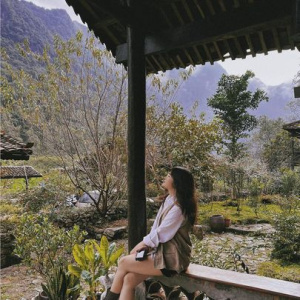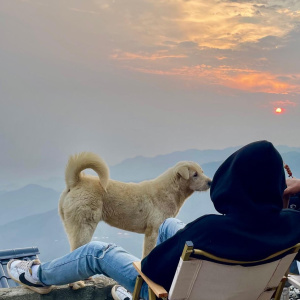Khi làm việc với Git, xung đột (conflict) là một vấn đề thường gặp, đặc biệt khi nhiều lập trình viên cùng chỉnh sửa mã nguồn một cách đồng thời. Hiểu rõ cách giải quyết conflict là kỹ năng cần thiết giúp bạn duy trì quy trình phát triển mượt mà. Bài viết này sẽ hướng dẫn bạn chi tiết từng bước để giải quyết conflict trong Git.
Khái niệm về conflict trong Git
Conflict xảy ra khi Git không thể tự động hợp nhất các thay đổi từ hai hoặc nhiều nhánh khác nhau. Điều này thường xảy ra khi cùng một dòng trong cùng một tệp tin đã được thay đổi khác nhau ở các nhánh mà bạn đang cố gắng hợp nhất.
Các bước giải quyết conflict trong Git
Bước 1: Nhận biết xung đột
Khi bạn thực hiện lệnh hợp nhất (git merge) hoặc đẩy thay đổi từ xa (git pull), nếu có conflict, Git sẽ thông báo cho bạn rằng có xung đột xảy ra. Ví dụ:
Auto-merging <tên_tệp>
CONFLICT (content): Merge conflict in <tên_tệp>
Automatic merge failed; fix conflicts and then commit the result.
Bước 2: Kiểm tra các tệp có xung đột
Để xem danh sách các tệp có xung đột, bạn có thể sử dụng lệnh:
Lệnh này sẽ hiển thị danh sách các tệp tin đang trong trạng thái “unmerged”, tức là những tệp tin có xung đột cần được giải quyết.
Bước 3: Mở và chỉnh sửa tệp có xung đột
Mở tệp tin có xung đột bằng trình soạn thảo mà bạn thích. Trong tệp tin đó, bạn sẽ thấy các phần xung đột được đánh dấu như sau:
<<<<<<< HEAD
Nội dung của nhánh hiện tại
=======
Nội dung của nhánh được hợp nhất
>>>>>>> <commit-hash>
Phần giữa <<<<<<< HEAD và ======= là nội dung của nhánh hiện tại (nhánh bạn đang làm việc), trong khi phần giữa ======= và >>>>>>> <commit-hash> là nội dung từ nhánh mà bạn đang cố gắng hợp nhất.
Bước 4: Giải quyết xung đột
Để giải quyết conflict, bạn cần quyết định nội dung nào bạn muốn giữ lại:
- Bạn có thể chọn một trong hai phần.
- Bạn cũng có thể kết hợp cả hai phần để tạo ra nội dung mới.
Sau khi đã chỉnh sửa xong, hãy xóa các dấu hiệu xung đột (<<<<<<<, =======, >>>>>>>) khỏi tệp tin để nó trở về định dạng chính xác.
Bước 5: Thêm tệp đã chỉnh sửa vào staging area
Khi đã giải quyết xong xung đột, bạn cần thêm tệp tin đã chỉnh sửa vào staging area bằng lệnh:
Ví dụ:
Bước 6: Thực hiện commit
Sau khi đã thêm tất cả các tệp tin đã chỉnh sửa vào staging area, bạn có thể thực hiện commit để hoàn thành quá trình hợp nhất:
git commit -m "Đã giải quyết xung đột trong <tên_tệp>"
Lưu ý rằng Git sẽ tự động tạo một thông điệp commit cho bạn, nhưng bạn có thể thêm mô tả nếu cần thiết.
Bước 7: Tiếp tục làm việc
Sau khi đã thực hiện commit, bạn có thể tiếp tục làm việc trên nhánh của mình như bình thường. Nếu bạn đang làm việc với nhánh từ xa, bạn có thể đẩy các thay đổi lên máy chủ bằng lệnh:
git push origin <tên_nhánh>
Các trường hợp đặc biệt khi giải quyết conflict
Conflict trong tệp tin binary
Nếu conflict xảy ra trong tệp tin nhị phân (binary), bạn không thể giải quyết nó bằng cách chỉnh sửa tệp tin như với các tệp tin văn bản. Trong trường hợp này, bạn cần phải quyết định giữ lại phiên bản nào hoặc tạo một phiên bản mới.
Conflict trong nhiều tệp tin
Nếu có nhiều tệp tin có xung đột, bạn sẽ phải thực hiện từng tệp một. Hãy chắc chắn kiểm tra tất cả các tệp được đánh dấu là “unmerged” và giải quyết từng tệp.
Sử dụng công cụ hợp nhất
Nếu bạn cảm thấy việc giải quyết conflict bằng tay là khó khăn, bạn có thể sử dụng các công cụ hợp nhất (merge tools) bên ngoài như KDiff3, Meld, hoặc P4Merge. Các công cụ này sẽ giúp bạn trực quan hóa các thay đổi và dễ dàng hơn trong việc lựa chọn nội dung cần giữ lại.
Tóm lại, việc giải quyết conflict trong Git là một kỹ năng quan trọng mà bạn cần nắm vững khi làm việc trong môi trường phát triển phần mềm. Bằng cách hiểu rõ từng bước trong quá trình giải quyết conflict, bạn sẽ có khả năng duy trì quy trình làm việc hiệu quả và giảm thiểu sự gián đoạn trong dự án của mình.